相信已经很少有人用光驱来安装操作系统了,把U盘或移动硬盘制作成系统安装启动盘即可进行操作系统安装。MS酋长之前已经陆续介绍了大量的Win10系统U盘安装盘制作工具,包括:微软官方的......
如何用好 Windows 10 中的多功能计算器应用程序
如何充分利用好 Windows 10 系统中经常被忽视的多功能「计算器」应用程序。
切换 Windows 10 计算器模式
正如您所看到的那样,「计算器」除了加、减、乘、除之外还有很多高级功能,您可以根据需要在 4 种模式中进行选择切换。
要在各模式之间进行切换,请单击左上角的「打开导航」按钮,然后选择一种模式:
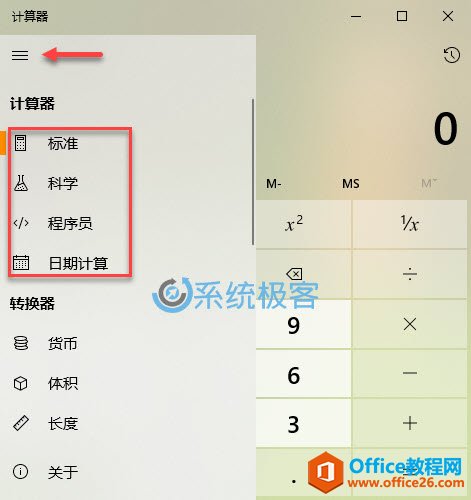
「标准」模式
Windows 10 计算器的「标准」模式是最常用的一种工作模式,也是计算器的默认工作模式,它主要用于基本数学运算,例如:加法、减法、乘法和除法,以及平方和开方计算,计算百分比和分数等。
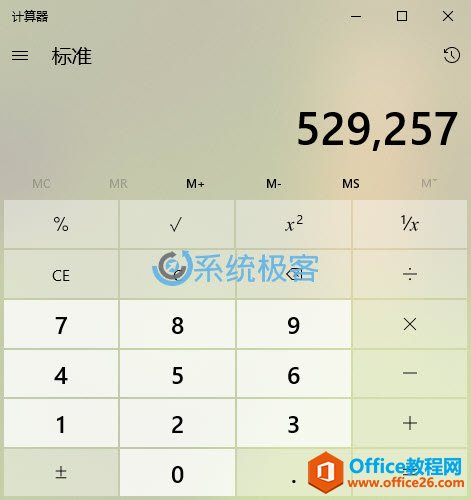
「科学」模式
「科学」模式是对「标准」模式的功能扩展,它主要为您附加了常见科学计算器上能找到的典型功能。除了「标准」模式的运算符外,「科学」模式还包含了像: log、modulo、exponent、三角度和 SIN、COS 及 TAN 函数。
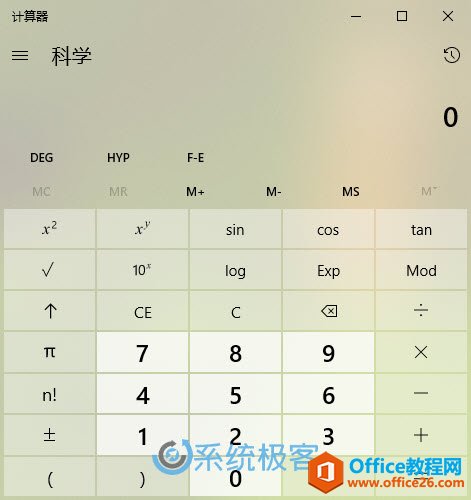
「程序员」模式
「程序员」模式顾名思义,专为悲催的程序员而设计,它增加了在二进制、十进制、十六进制和八进制等不同进制之间切换的能力,还增加了对「Or、And、Xor、和 Not」以及「Lsh、Rsh、RoR 和 RoL」运算的支持。
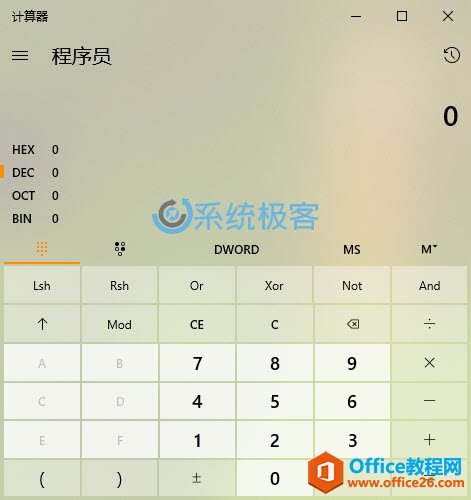
此外,「程序员」模式还可以在 Byte (8 bits)、Word (16 bits)、DWord (32 bits) 和 QWord (64 bits) 之间切换,并具有二进制位切换选项。
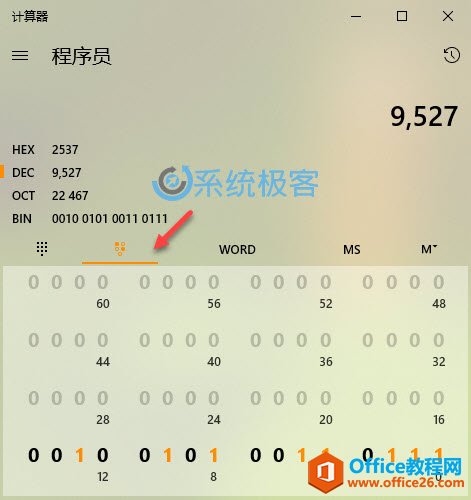
「日期计算」模式
「日期计算」模式只能算是一个方便实用的小功能,它可以让您计算两个日期之间的时间间隔,或者通过间隔天数来推算日期。
您只需选择开始和结束日期,计算器就可以确定间隔「N 月,N 周, N 天」和间隔天数。
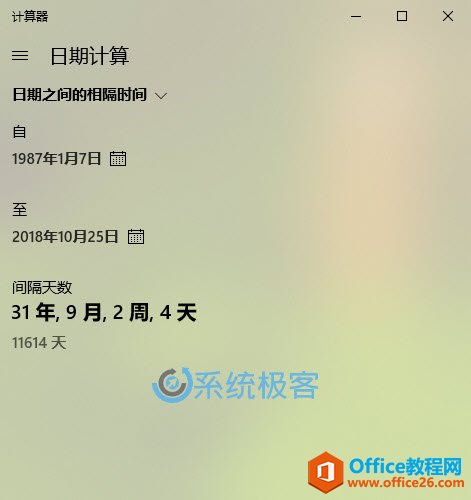
转换数值单位
海淘时要把美元、欧元按当前汇率转换成 RMB?菜谱上以盎司计重,下料时要换成以克计量?好吧, Windows 10 多功能「计算器」通通可以搞定。不仅如此,它还可以搞定日常生活中常见种类的更多数值单位转换。
单击左上角的「打开导航」按钮,在「转换器」中选择一种转换类型:
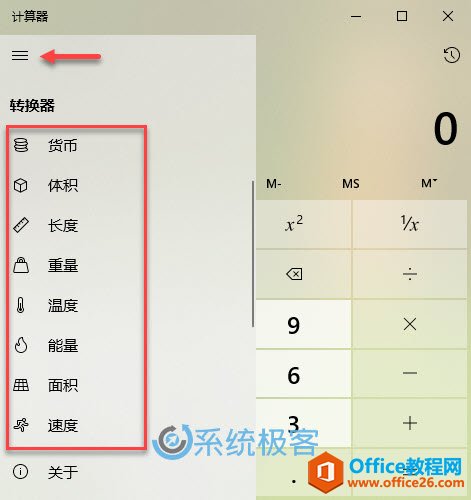
单击「上列」选择初始单位并输入值,再在「下列」选择一个输出单位,即可看到转换后的输出值:
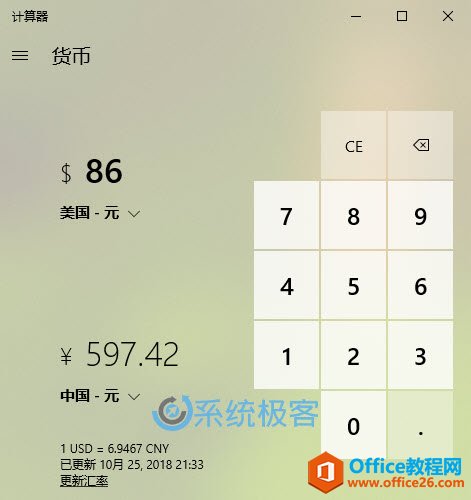
目前 Windows 10 计算器支持的「转换器」类型共有 13 种。
在内存中存储数字
如果您有一些常用数值不想每次都手动输入,直接将其存储到计算器的内存中使用起来会比较高效。「计算器内存」是「标准」「科学」和「程序员」模式下可用的超级实用功能,并通过使用 MS、MR、M+、M- 和 MC 按钮来控制记忆功能。
- MS 将新数值在到内存
- MR 从内存中调出数值
- M+ 将输入框中的数字与最近存储的数字相加。如果要在内存中添加其他数字,也可以从内存窗格中使用。
- M- 从最近存储的数字中减去输入框中的数字。 如果要从内存中的其他数字中减去,也可以从内存窗格中使用。
- MC 清除内存中的所有数字。
- M 显示存储在内存中的所有当前数字。
MR、M+ 和 M- 按钮的工作方式与物理计算器的工作方式大致相同,都是使用存储在内存中的最后一个数字。唯一不同的是,您还可以通过「带箭头的 M 按钮」访问当前会话期间存储到内存中的任何其他数字,单击任何数字即可在输入框中插入它。
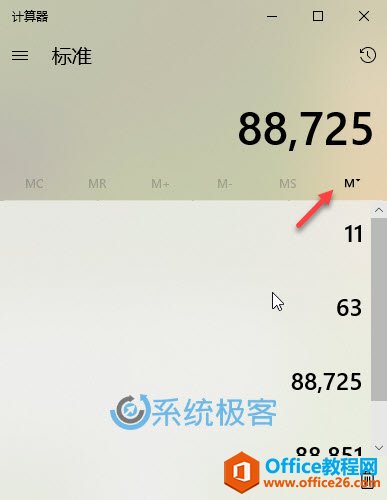
如果您想始终在「计算器」界面中显示「内存」列,只需向右将界面拉大即可:
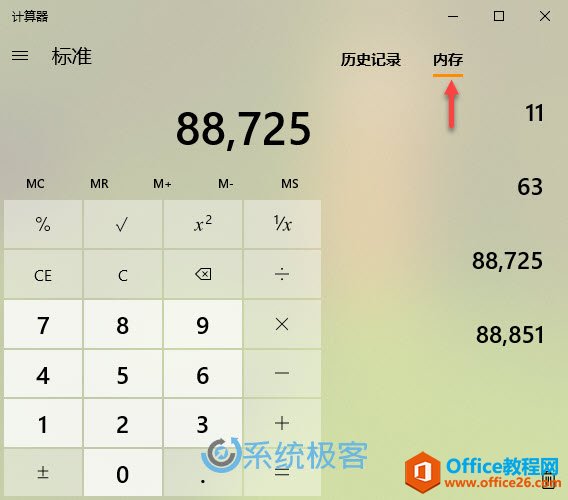
历史记录
您在当前会话中所做的所有计算,(步骤)都会存储在计算器的「历史记录」列中。 即便您切换了计算器模式,所有计算历史记录也都会保存下来。
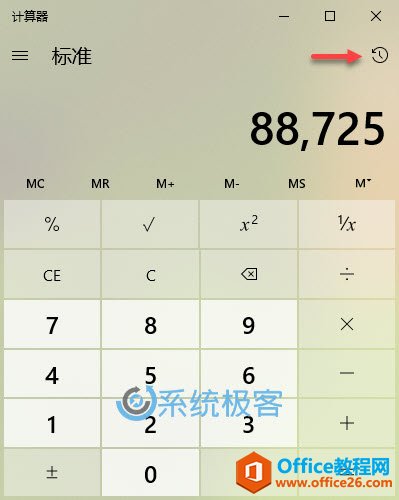
关闭计算器「历史记录」会被清除。
如果您想始终在「计算器」界面中显示「历史记录」列,只需向右将界面拉大即可:
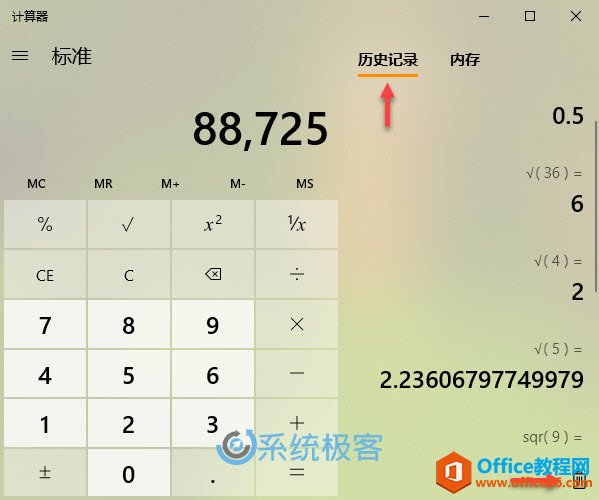
您也可以通过「删除」按钮的图标来清除「历史记录」。
Windows 10 「计算器」快捷键
与 Windows 系统和 Microsoft Office 软件一样,「计算器」应用程序也支持键盘快捷键。如果您的键盘上有数字键盘,打开 NumLock 后就可以直接用来输入。
此外,您还可以使用其他一些键盘快捷键,具体可以查看计算器键盘快捷方式完整列表。以下是一些更常用的快捷方式:
- Alt +(1-4) 在 4 种计算器模式间进行切换
- Delete 清除当前输入(类似于计算器上的 CE 键)
- ESC 清除所有输入(类似于计算器上的 C 键)
- Ctrl + H 打开和关闭历史记录。
相关文章
- 详细阅读
-
如何为Win10家庭版开启组策略编辑器功能详细阅读

经常访问Win10专业网的朋友在看到需要编辑组策略的文章时,会发现,每一个教程都提供了两种方法:方法一是配置组策略;方法二是修改注册表。而两种方法的效果则是相同的。之所以这样,......
2022-04-19 316 组策略编辑器
-
Win10下如何使用DISM命令修复Windows映像详细阅读

DISM工具是一个部署映像服务和管理工具,已经陆续分享了一些DISM工具应用技巧。实际上使用DISM工具还可以修复损坏的Windows映像,下面我们来看一下微软官方的使用DISM工具修复Windows映像教程:......
2022-04-19 55 DISM命令 修复Windows映像
- 详细阅读
- 详细阅读



